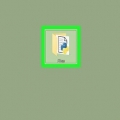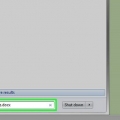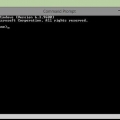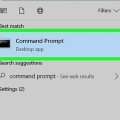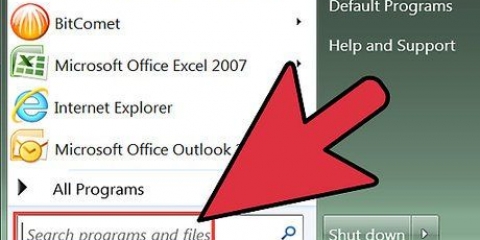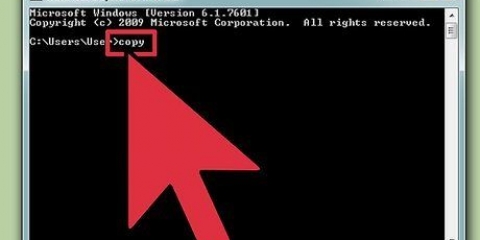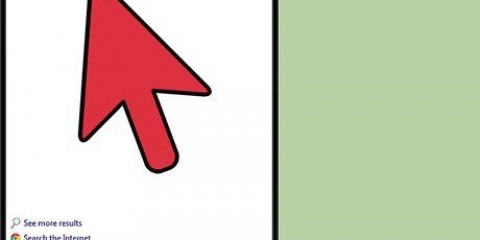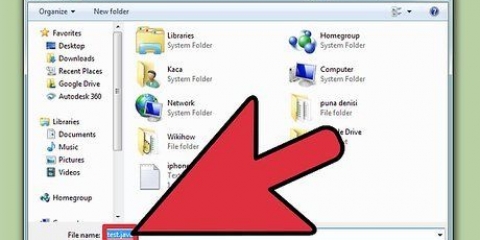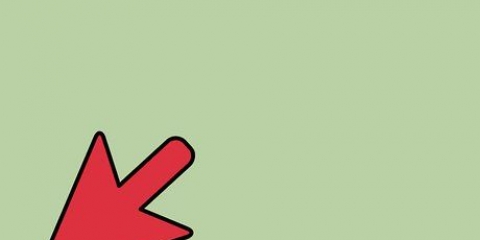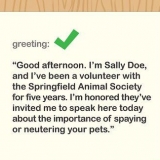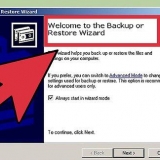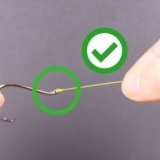dir -Este comando exibe uma lista dos diretórios e arquivos no diretório onde você está agora. pasta cd - Este comando irá levá-lo para a pasta (português: pasta) que você especificar. A pasta deve estar na pasta em que você está atualmente. Por exemplo: se você estiver agora em C:Usersusername e digitar cd Desktop, chegará a C:UsersusernameDesktop cd path - Este comando o levará a um caminho específico em seu computador. Você não precisa estar na mesma pasta que o caminho. Você precisa inserir o caminho completo, caso contrário não funcionará. Por exemplo: cd C:WindowsSystem32 CD .. -Com este comando você move uma pasta para cima dentro da estrutura de pastas. Por exemplo: se você estiver agora em C:Usersusername e digitar cd .. ,então você chega em C:Users cd - Este comando leva você para o "pasta raiz", então a pasta mais alta dentro da estrutura de pastas. Por exemplo: se você estiver agora em C:Usersusername e digitar cd , chegará a C: letra da unidade: -Este comando irá levá-lo para a unidade que você especificar. Deve ser uma unidade ativa ou, no caso de uma unidade óptica, um CD ou DVD deve estar presente. Por exemplo, se você quiser ir para a unidade D, digite o comando D: exit - Este comando fechará o prompt de comando.
Alterar pasta no prompt de comando
O programa Prompt de Comando permite digitar e executar o MS‑DOS (Microsoft Disk Operating System) e outros comandos do computador. Os comandos de digitação permitem que você execute tarefas em seu PC sem usar um mouse ou funcionalidade de toque, como navegar por arquivos e pastas em seu computador. Existem alguns comandos essenciais para navegar no prompt de comando. Neste artigo você vai aprender tudo o que precisa saber.
Degraus

1. Abrir prompt de comando. Clique em Iniciar e digite "cmd" no campo de pesquisa. Você também pode abri-lo por "cmd" digitando na caixa "realizar" ou você pode encontrá-lo aqui: Home > Programas > acessórios de mesa > Prompt de comando.
- No Windows 8, você abre o Prompt de Comando pressionando a tecla Windows-X. Em seguida, selecione Prompt de Comando no menu.

2. Exibir a janela do prompt de comando. Quando você inicia o programa, você está imediatamente em sua pasta pessoal. Provavelmente é C:UsersUsername

3. Aprenda os comandos básicos para navegar. Existem vários comandos para chegar a lugares diferentes. Se você aprender isso, poderá navegar rapidamente pelas pastas. Pressione Enter após cada comando para executar o comando.
Pontas
- Para abrir a janela rapidamente "Para realizar" para abrir pressione a tecla Windows + R
- Digite cd na janela do prompt de comando para mostrar o diretório atual.
- Se você não tiver certeza de como um determinado mapa está escrito, você pode usar a tecla TAB, as teclas para cima e para baixo para pesquisar nos mapas. Suponha que você tenha as pastas "Olá" e "olá aqui" na unidade C. Você pode digitar cd c:h e pressionar TAB duas vezes. Você verá uma lista de todas as subpastas que começam com "h". Use as teclas para cima e para baixo para percorrer a lista.
Artigos sobre o tópico "Alterar pasta no prompt de comando"
Оцените, пожалуйста статью
Similar
Popular